Vous avez du mal à désinstaller FileZilla Mac? Certains nouveaux utilisateurs peuvent ne pas savoir comment supprimer correctement FileZilla Client. Même les utilisateurs expérimentés peuvent également se perdre en essayant de désinstaller une application. Désinstaller des programmes sur Mac diffère considérablement de celui de Windows. Dans la plupart des situations, les utilisateurs Mac font simplement glisser et déposent le programme cible dans la corbeille, puis le vident. Mais certains d'entre eux ne savent pas que les programmes Mac sont des packages distincts qui incluent l'exécutable et toutes les ressources associées pour l'application qui restent même si vous désinstallez une application.
Contenus : Partie 1. Comment désinstaller manuellement FileZilla sur Mac ? Partie 2. Comment désinstaller complètement FileZilla de mon Mac ?Partie 3. Conclusion
Partie 1. Comment désinstaller manuellement FileZilla sur Mac ?
Pour commencer, connectez-vous à votre Mac avec des privilèges administratifs. Ensuite, désactivez Filezilla s'il est en cours d'exécution avant de le désinstaller. Pour désactiver un programme, faites un clic droit sur son icône sur le dock et sélectionnez Quitter (ou dans la barre de menu, choisissez FileZilla > Quittez FileZilla).

Méthode 1 : glisser FileZilla vers la corbeille.
Cette technique de glisser pour supprimer est un moyen de désinstaller FileZilla sur Mac.
- Ouvrez le Finder application, cliquez sur Applications dans le menu de gauche.
- Sélectionnez l'icône FileZilla et faites-le glisser vers la corbeille.
- Pour commencer votre désinstallation, faites un clic droit sur l'icône Corbeille et sélectionnez Vider la corbeille....
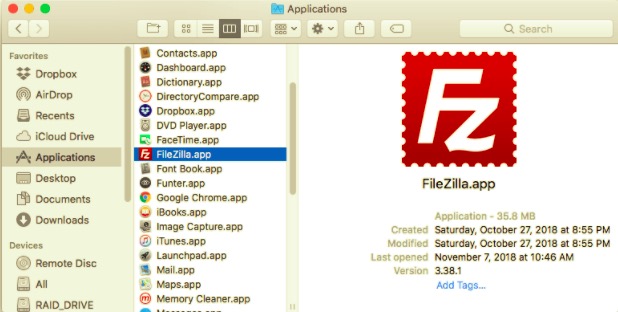
Notez que vider la corbeille supprimera FileZilla ainsi que tous les autres fichiers qu'il contient. Si vous ne souhaitez pas supprimer définitivement le fichier, sélectionnez-le, faites un clic droit et choisissez le Remettre option avant de vider la corbeille, car cette étape est irréversible.
Méthode 2 : suppression à l'aide du Launchpad
L'approche Launchpad sur la façon de désinstaller FileZilla sur Mac avec tous ses composants, suivez les étapes ci-dessous.
Ceci n'est disponible que pour les applications App Store et nécessite OS X Lion ou supérieur. FileZilla sera immédiatement supprimé lorsque vous cliquerez sur le symbole X, sans qu'il soit nécessaire de vider la corbeille.
- Ouvrez Launchpad et recherchez FileZilla.
- Continuez à maintenir le bouton de la souris sur l'icône FileZilla jusqu'à ce qu'il commence à trembler. Sélectionnez ensuite le "X" qui apparaîtra à côté de l'icône FileZilla pour commencer la désinstallation.
Méthode 3 : Utilisation de son propre programme de désinstallation
Certains programmes Mac, y compris FileZilla, ont leurs programmes de désinstallation pour vous aider à désinstaller FileZilla sur Mac. Il est préférable d'utiliser un programme de désinstallation spécialisé pour supprimer complètement l'application ainsi que tout logiciel fourni ou élément associé.
- Recherchez et double-cliquez sur le fichier d'installation pour lancer FileZilla.
- Double-cliquez sur le [désinstallation] dans l'emballage.
Partie 2. Comment désinstaller complètement FileZilla de mon Mac ?
Même si vous désinstallez avec succès FileZilla, ses caches, journaux, fichiers et autres éléments résiduels resteront. Ces données ne sont pas dangereuses pour votre système mais occupent de l'espace mémoire. Par conséquent, si vous ne souhaitez plus utiliser FileZilla, vous pouvez supprimer ces composants en toute sécurité sur votre ordinateur Mac.
Les applications enregistrent leurs données et leurs fichiers de support dans deux zones, l'une dans la bibliothèque de niveau supérieur sur le disque dur : /Library et l'autre est sur la bibliothèque utilisateur dans le dossier personnel (~/Library). Outre ces fichiers, FileZilla peut également distribuer ses composants dans tout le système, tels que les éléments de connexion, les démons/agents de démarrage ou les extensions de noyau.
Pour désinstaller FileZilla sur Mac avec tous ses composants, suivez les étapes ci-dessous.
Bibliothèque de premier niveau de disque dur :/Library
- Ouvrez le Finder, accédez à la barre de menus et cliquez sur Aller au dossier.
- Entrez la bibliothèque de niveau supérieur sur votre disque dur :
/Library. - Recherchez les fichiers ou dossiers FileZilla sur :
/Library/Library/Caches/Library/Preferences/Library/Application Support/Library/LaunchAgents/Library/LaunchDaemons/Library/PreferencePanes/Library/StartupItems
- Cliquez avec le bouton droit sur les fichiers ou dossiers correspondants et sélectionnez Déplacer vers la corbeille.
La bibliothèque utilisateur dans le dossier d'accueil (~/Library)
- Accédez au dossier, tapez
~Librarydans le champ de recherche, puis appuyez sur le Entrer clé. - Supprimez tous les fichiers ou dossiers FileZilla sur :
~/Library~/Library/Caches~/Library/Preferences~/Library/Application Support~/Library/LaunchAgents~/Library/LaunchDaemons~/Library/PreferencePanes~/Library/StartupItems
- Videz la corbeille pour désinstaller définitivement FileZilla sur Mac et tous ses fichiers associés.
De plus, il peut y avoir des extensions de noyau ou des fichiers cachés qui ne sont pas immédiatement évidents.
Dans cette situation, vous pouvez rechercher des composants FileZilla sur Google. Les extensions de noyau peuvent être généralement situées sur /System/Library/Extensions et un .kext extension. Vous pouvez utiliser Terminal (à partir du Dossier Applications/Utilitaires) pour voir le contenu et supprimer les éléments malveillants.
Désinstaller automatiquement FileZilla sur Mac
Vous cherchez une solution tout-en-un pour désinstaller FileZilla de Mac ? PowerMyMac est un excellent programme de désinstallation qui rend tout simple, clair et simple. Son module de désinstallation Mac est un outil puissant qui peut vous aider à désinstaller FileZilla sur un Mac ainsi que leurs fichiers associés en quelques clics seulement.
- Cliquez Uninstaller et appuyez sur Scanner pour le laisser analyser toutes les applications qui ont déjà été installées sur votre Mac.
- Une fois le processus d'analyse terminé, une liste de tous les programmes s'affichera sur le côté gauche de l'écran de désinstallation. Localisez votre application indésirable qui, dans ce cas, le FileZilla dans cette liste, ou utilisez simplement la zone de recherche dans le coin supérieur droit pour la trouver rapidement.
- Après avoir sélectionné FileZilla, tous ses fichiers associés s'afficheront sur le côté droit. Choisissez simplement l'application et appuyez sur le bouton Propres bouton; FileZilla et tous ses fichiers associés seront supprimés. Après cela, un "Nettoyage terminé" Une fenêtre pop-up apparaîtra, vous alertant du nombre de fichiers supprimés et de la quantité d'espace maintenant disponible sur votre disque.

Partie 3. Conclusion
Comme vous pouvez le voir, vous avez la possibilité de désinstaller FileZilla sur Mac manuellement. Cependant, il existe un risque que certains fichiers associés soient ignorés, entraînant l'échec de votre mise à jour logicielle. Il n'est plus rentable de supprimer des applications par vous-même maintenant qu'il existe une application pour presque tout.
Lorsqu'il s'agit de supprimer des applications indésirables sur votre ordinateur Mac, demandez l'aide d'un professionnel.
PowerMyMac est un excellent programme de désinstallation. Il permet aux utilisateurs de désinstaller des applications et des bundlewares. Il n'est donc pas nécessaire d'examiner la bibliothèque ou de supprimer manuellement ses fichiers supplémentaires tout en optimisant et en nettoyant votre Mac, garantissant ainsi un MacBook ou un iMac sain, plus rapide et sécurisé.



